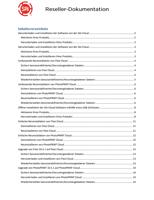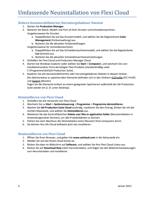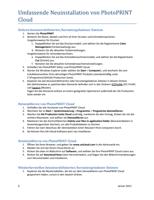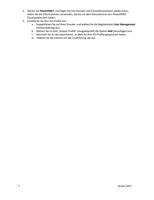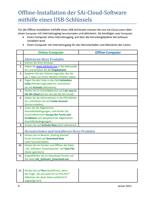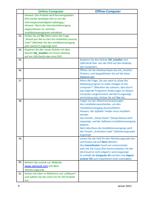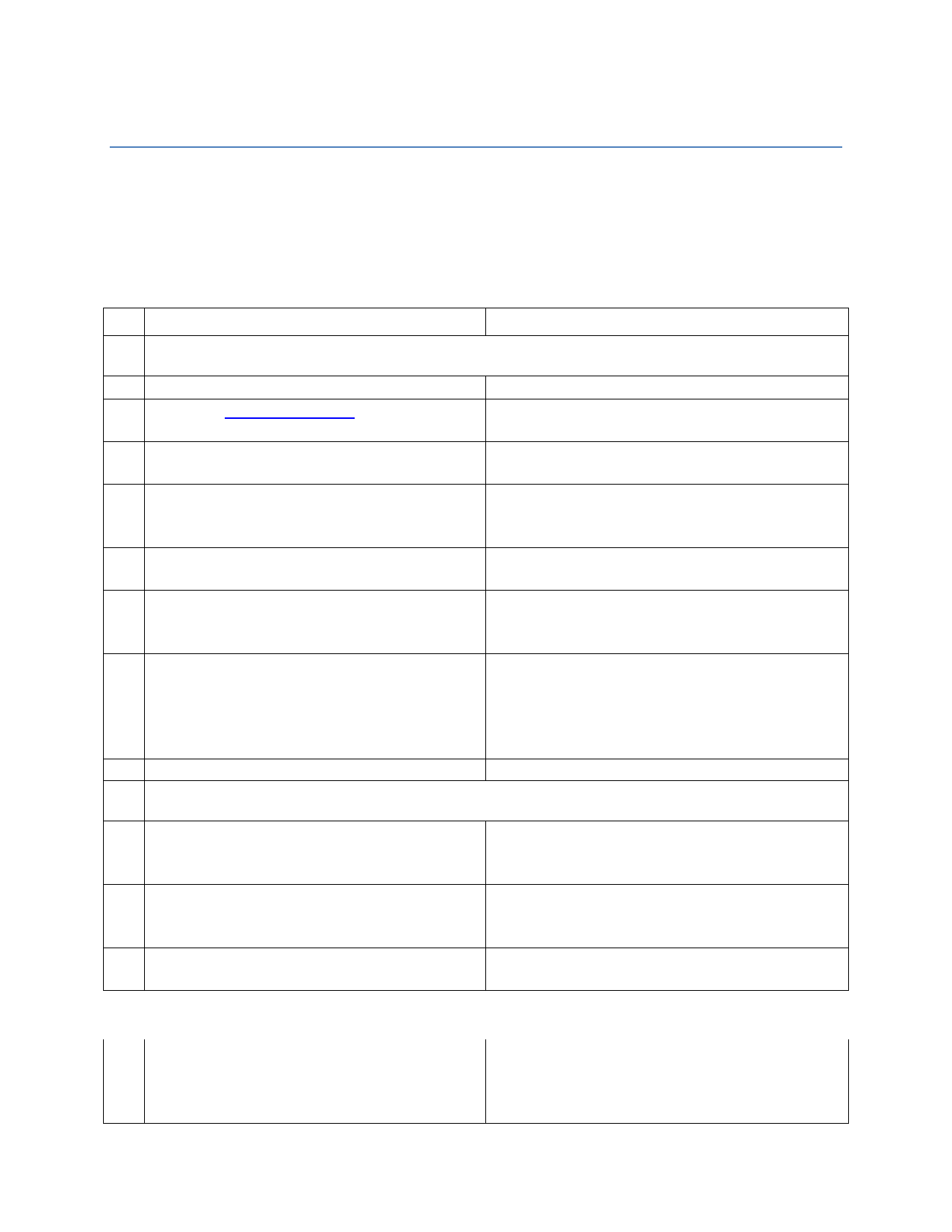
Offline-Installation der SAi-Cloud-Software
mithilfe eines USB-Schlussels
Für die Offline-Installation mithilfe eines USB-Schlüssels müssen Sie eine SAi-Cloud-Lizenz über
einen Computer mit Internetzugang herunterladen und aktivieren. Sie benötigen zwei Computer:
Einen Computer ohne Internetzugang, auf dem die heruntergeladene SAi-Software
installiert wird.
Einen Computer mit Internetzugang für das Herunterladen und Aktivieren der Lizenz.
Online-Computer
Offline-Computer
Aktivieren Ihres Produkts
1. Starten Sie Ihren Browser.
2. Geben Sie www.saicloud.com in die Adresszeile
ein, und drücken Sie die Eingabetaste.
3. Kopieren Sie den Aktivierungscode, den Sie
per E-Mail von Ihrem Händler erhalten haben.
4. Fügen Sie den Code in das Feld Activation
Code (Aktivierungscode) ein, und klicken
Sie auf Activate (Aktivieren).
5. Klicken Sie im Anmeldebereich auf I am new to
the SAi Cloud (Ich bin neu bei der SAi-Cloud).
6. Geben Sie die Informationen in die Pflichtfelder
ein, und klicken Sie auf Create Account
(Konto erstellen).
7. Lesen Sie die Allgemeinen
Geschäftsbedingungen, und klicken Sie
anschließend auf I Accept the Terms and
Conditions (Ich akzeptiere die Allgemeinen
Geschäftsbedingungen).
8. Klicken Sie auf Activate Now (Jetzt aktivieren).
Herunterladen und Installieren Ihres Produkts
9. Klicken Sie im Bereich „Getting Started“
(Erste Schritte) auf Download Now
(Jetzt herunterladen).
10. Klicken Sie im Fenster zum Öffnen der Datei
„SAi_Software_Download.exe“ auf Save File
(Datei speichern).
11. Doppelklicken Sie im Download-Fenster auf
die Datei SAI_Software_Download.exe.
12. Klicken Sie auf Run (Ausführen), wenn
die Frage „Do you want to run this file?“
(Möchten Sie diese Datei ausführen?)
angezeigt wird.
8
Januar 2013